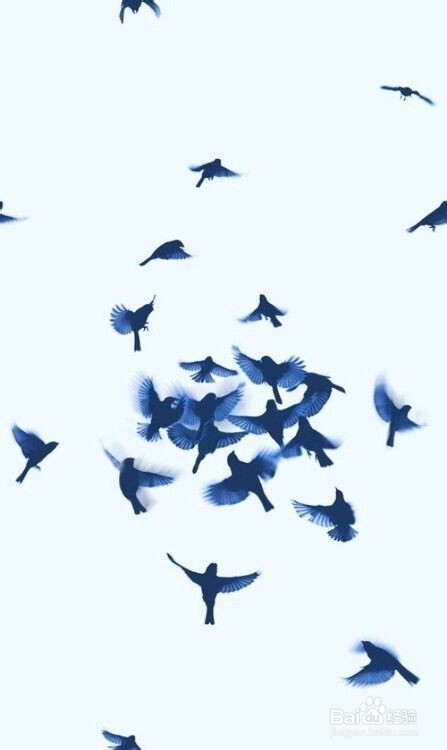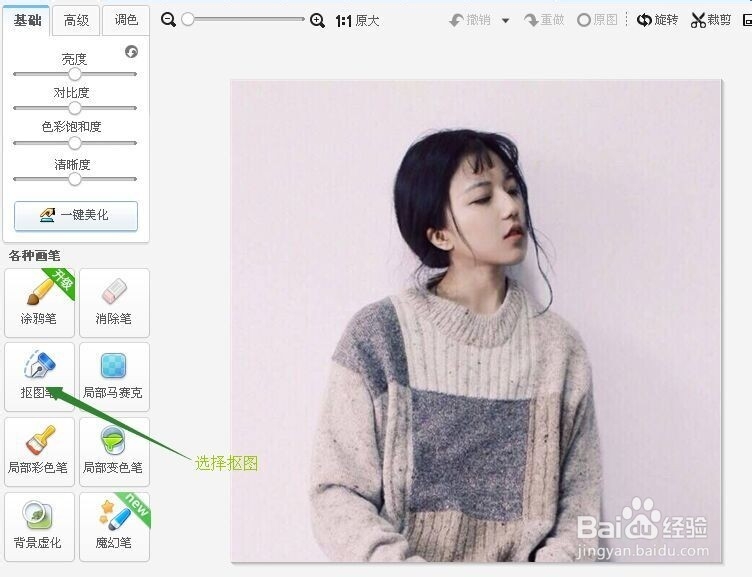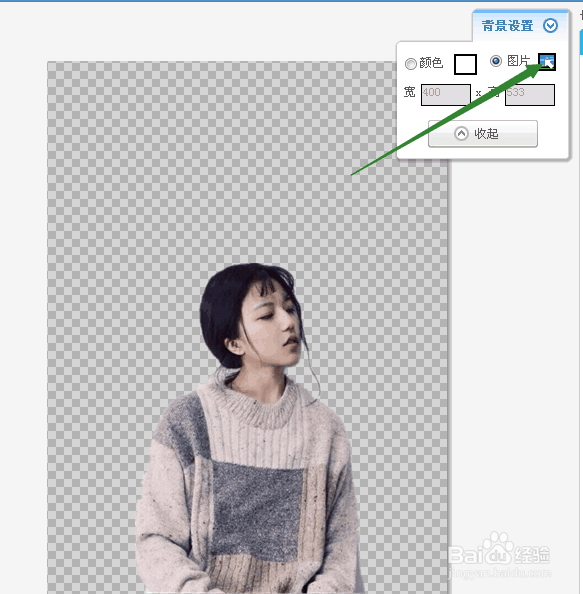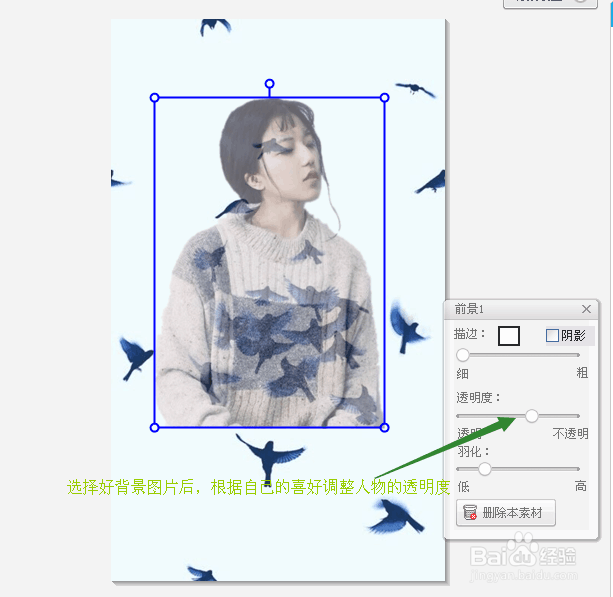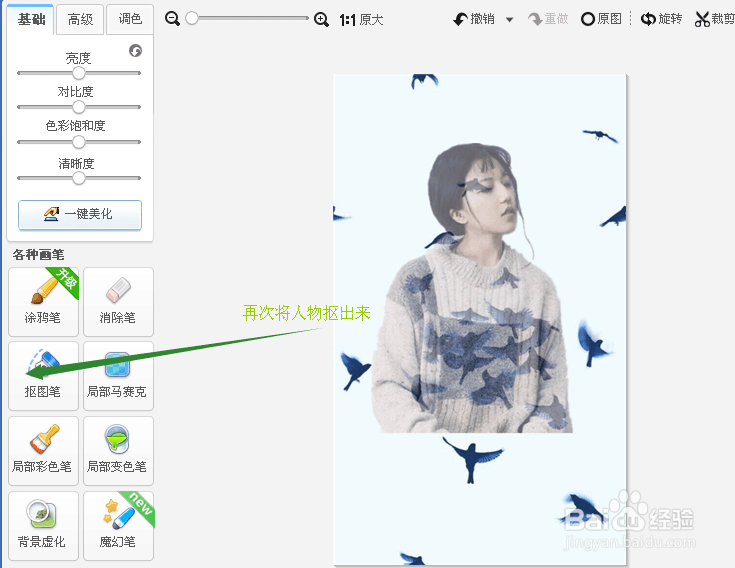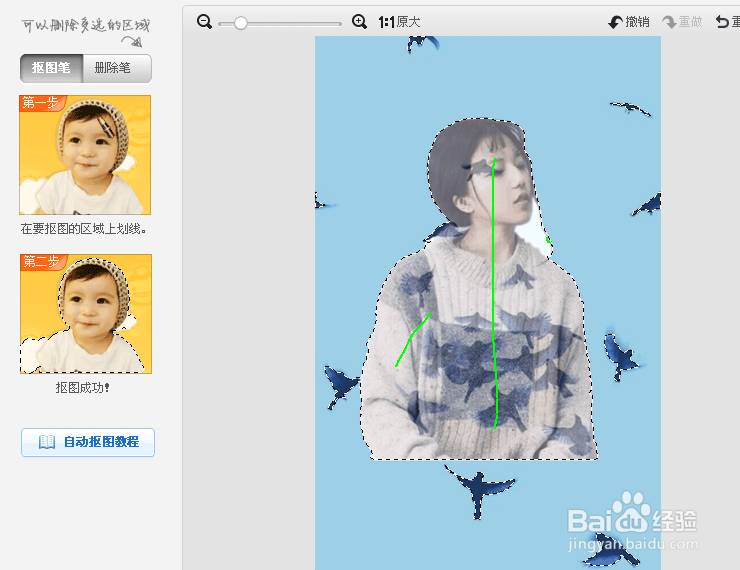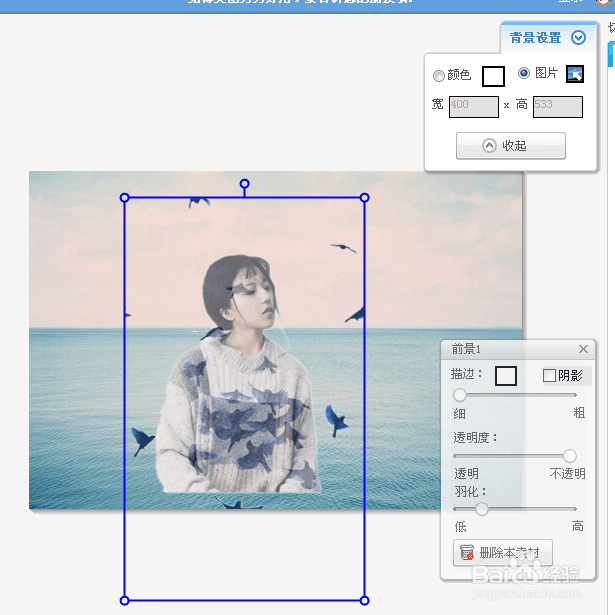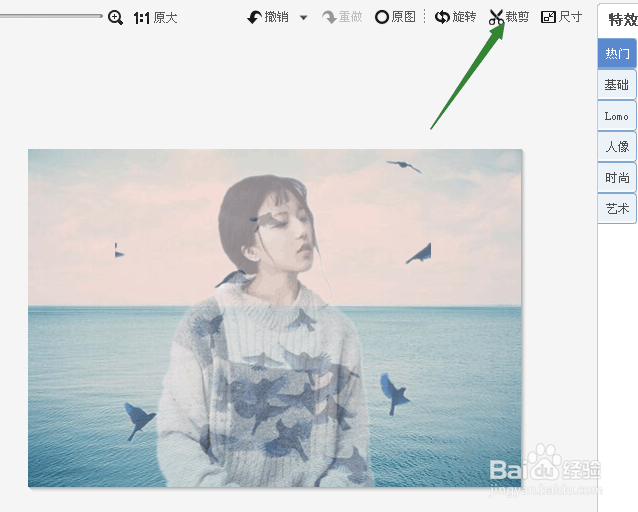如何用美图秀秀简单制作双重曝光
1、打开美图秀秀,选择自己喜欢的两至三张图片 分别是风景图与人像图片
2、美图秀秀左下方有个抠图笔,点击 抠出人像
3、抠出人像后选择背景图片
4、接着调整好人像的透明度 让背景图片能透过人像隐约看到
5、再次抠出人像
6、选择背景图片,调整好透明度与大小
7、可以根据自己的喜好裁截图片,就完成了
声明:本网站引用、摘录或转载内容仅供网站访问者交流或参考,不代表本站立场,如存在版权或非法内容,请联系站长删除,联系邮箱:site.kefu@qq.com。
阅读量:92
阅读量:84
阅读量:53
阅读量:95
阅读量:91